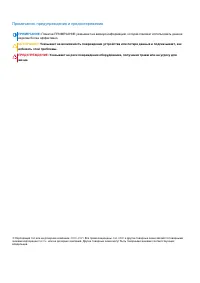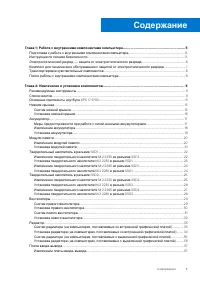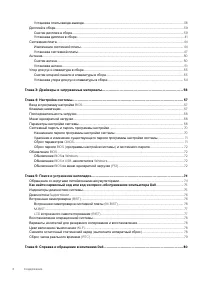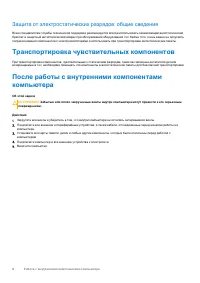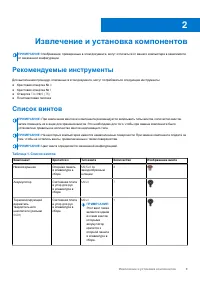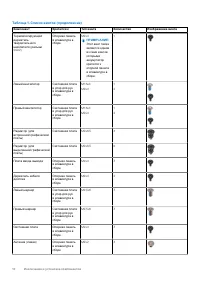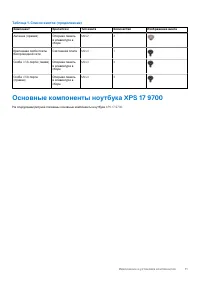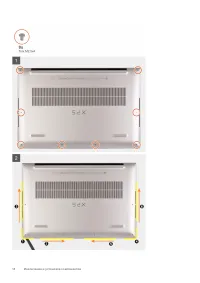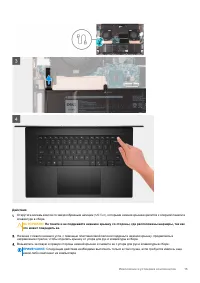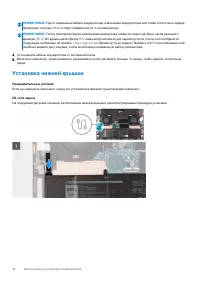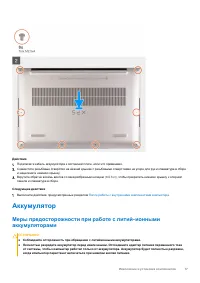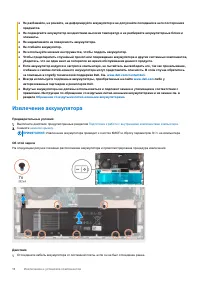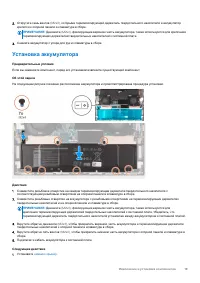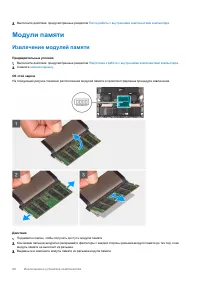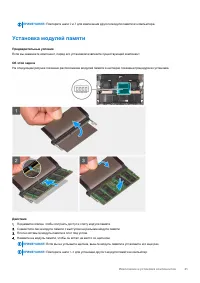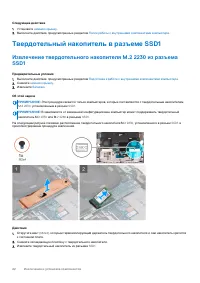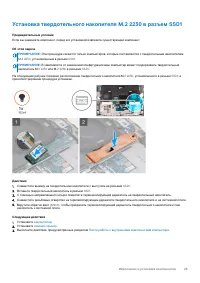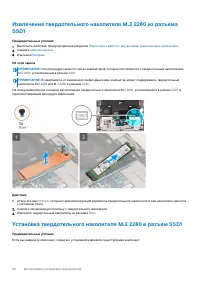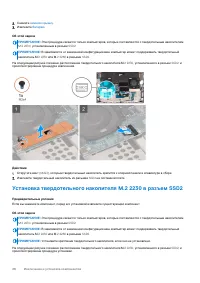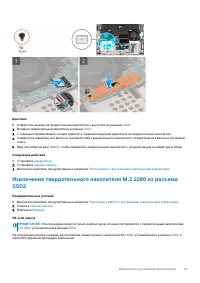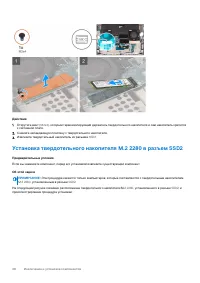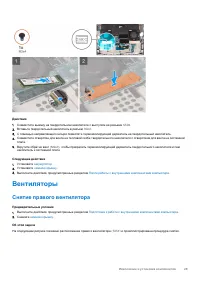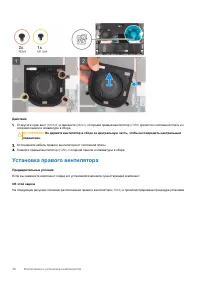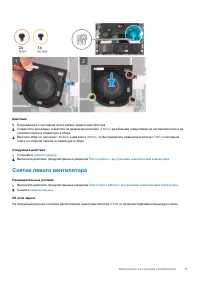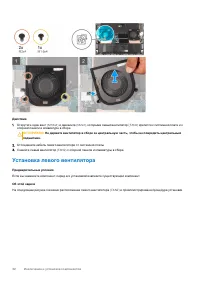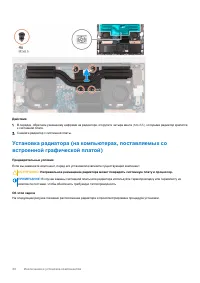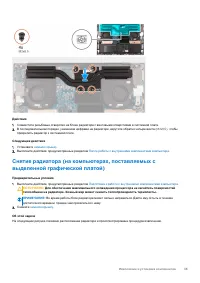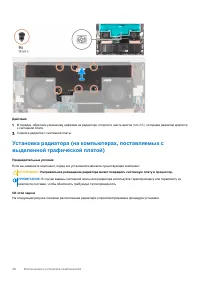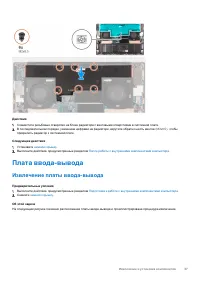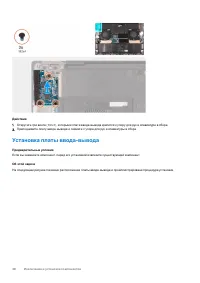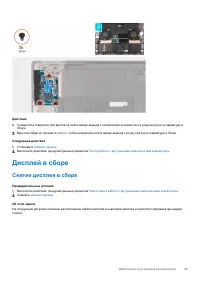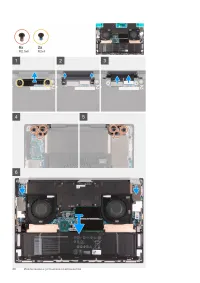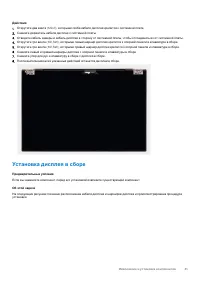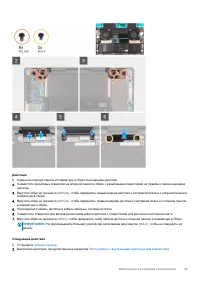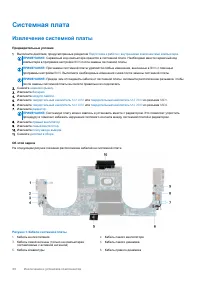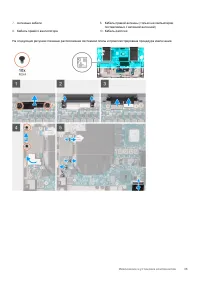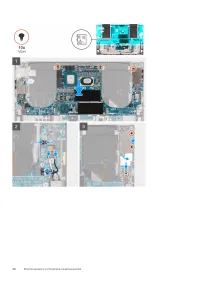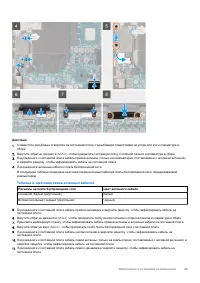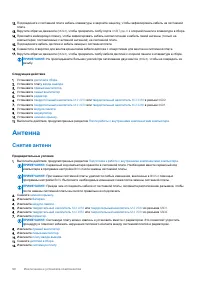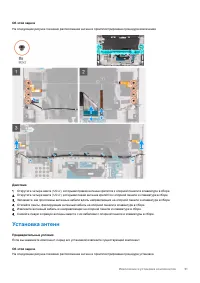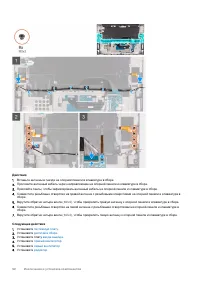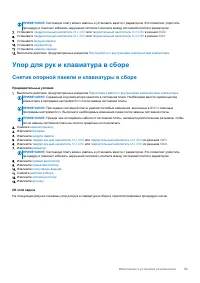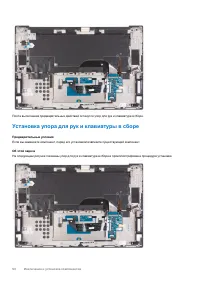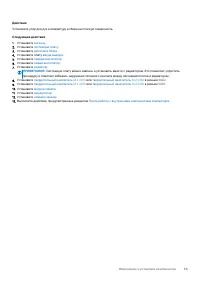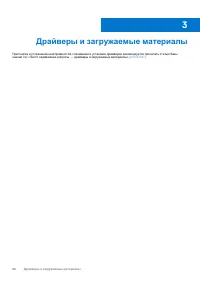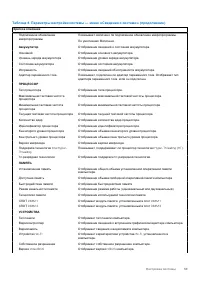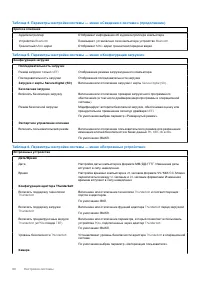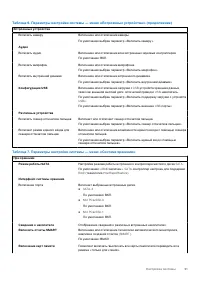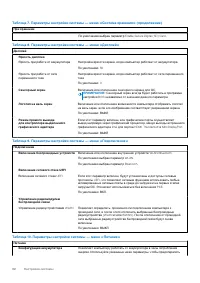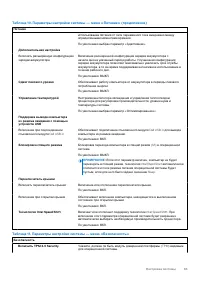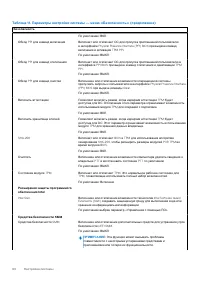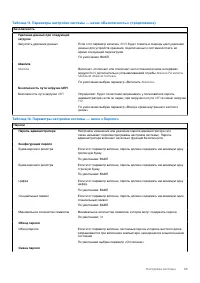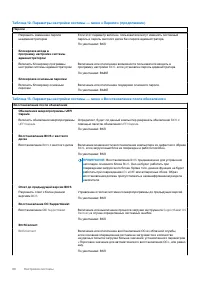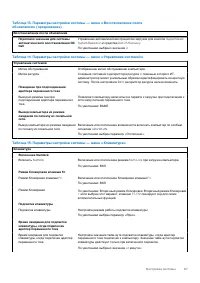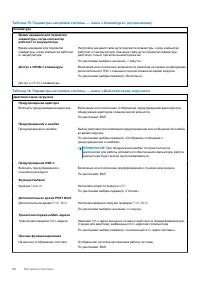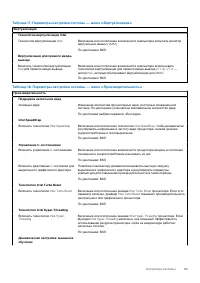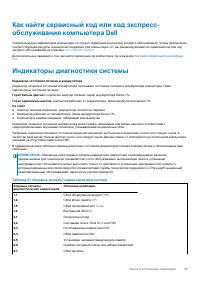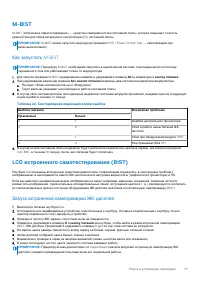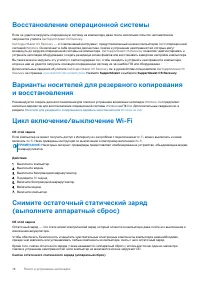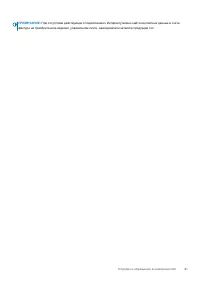Ноутбуки Dell XPS 17 9700 - инструкция пользователя по применению, эксплуатации и установке на русском языке. Мы надеемся, она поможет вам решить возникшие у вас вопросы при эксплуатации техники.
Если остались вопросы, задайте их в комментариях после инструкции.
"Загружаем инструкцию", означает, что нужно подождать пока файл загрузится и можно будет его читать онлайн. Некоторые инструкции очень большие и время их появления зависит от вашей скорости интернета.
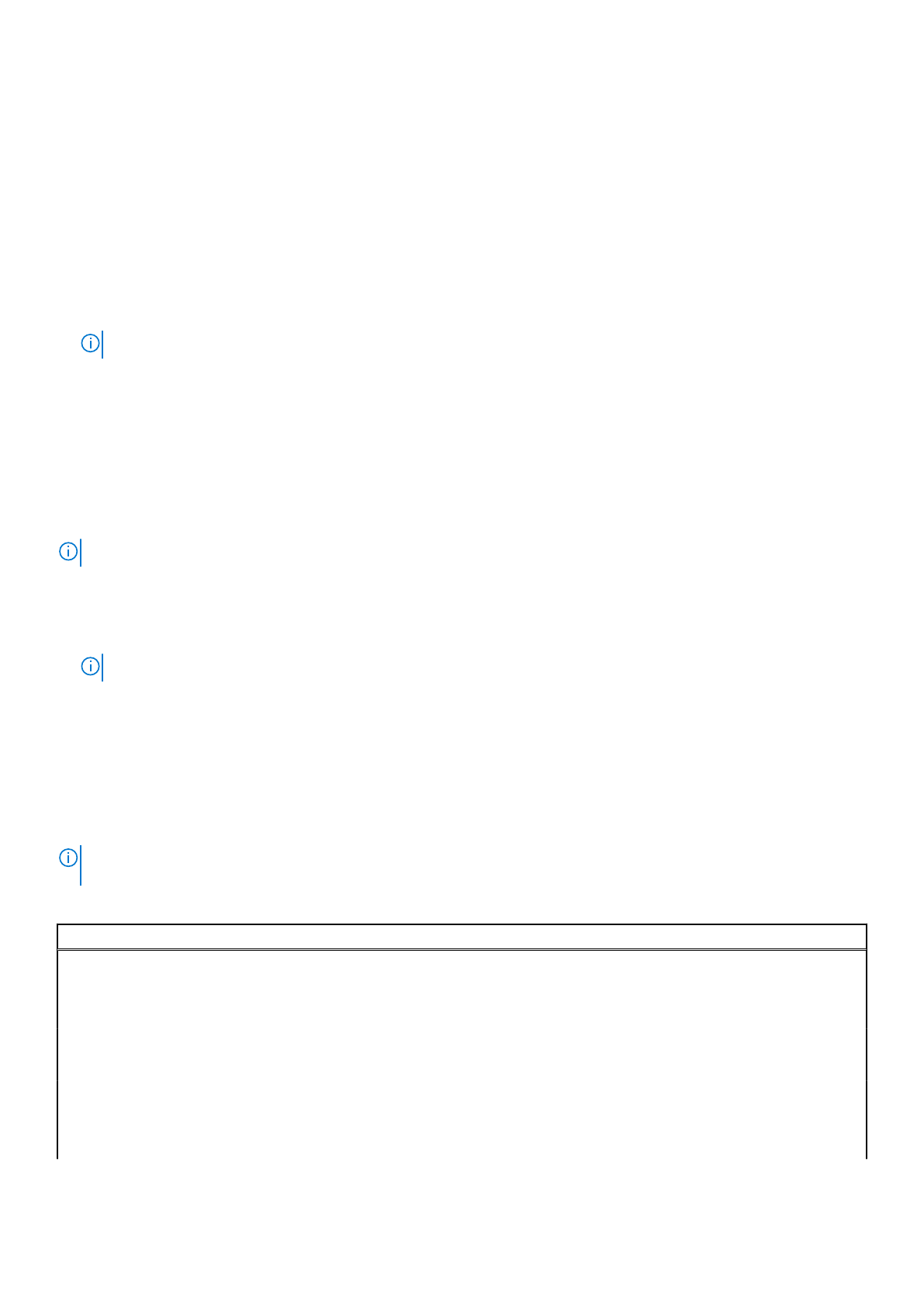
Последовательность
загрузки
Функция
«
Последовательность
загрузки
»
дает
пользователям
возможность
обойти
установленную
последовательность
загрузки
с
устройств
и
выполнить
загрузку
сразу
с
выбранного
устройства
(
например
, c
оптического
или
жесткого
диска
).
Во
время
самотестирования
при
включении
питания
(POST),
пока
отображается
логотип
Dell,
можно
сделать
следующее
.
● Войти
в
программу
настройки
системы
нажатием
клавиши
<F2>
● Вызвать
меню
однократной
загрузки
нажатием
клавиши
<F12>
Меню
однократной
загрузки
отображает
доступные
для
загрузки
устройства
,
а
также
функцию
диагностики
.
Доступные
функции
в
меню
загрузки
:
● Съемный
диск
(
если
доступен
)
● Диск
STXXXX (
если
доступен
)
ПРИМЕЧАНИЕ
:
XXX
обозначает
номер
диска
SATA.
● Оптический
диск
(
если
доступен
)
● Жесткий
диск
SATA (
если
доступен
)
● Диагностика
Из
экрана
последовательности
загрузки
также
можно
войти
в
программу
настройки
системы
.
Меню
однократной
загрузки
Чтобы
войти
в
меню
однократной
загрузки
,
включите
компьютер
и
сразу
нажмите
клавишу
F12.
ПРИМЕЧАНИЕ
:
Рекомендуется
завершить
работу
компьютера
,
если
он
включен
.
Меню
однократной
загрузки
отображает
доступные
для
загрузки
устройства
,
а
также
функцию
диагностики
.
Доступные
функции
в
меню
загрузки
:
●
Removable Drive (if available) (
Съемный
диск
(
если
таковой
доступен
))
● Диск
STXXXX (
если
таковой
доступен
)
ПРИМЕЧАНИЕ
:
XXX
обозначает
номер
диска
SATA.
●
Optical Drive (if available) (
Оптический
диск
(
если
доступно
))
● Жесткий
диск
SATA (
при
наличии
)
● Диагностика
Из
экрана
последовательности
загрузки
также
можно
войти
в
программу
настройки
системы
.
Параметры
настройки
системы
ПРИМЕЧАНИЕ
:
В
зависимости
от
конфигурации
компьютера
и
установленных
устройств
некоторые
указанные
в
данном
разделе
элементы
могут
отсутствовать
.
Таблица
4.
Параметры
настройки
системы
—
меню
«
Сведения
о
системе
»
Краткое
описание
XPS 17 9700
Версия
BIOS
Отображение
номера
версии
BIOS.
Метка
обслуживания
Отображение
метки
обслуживания
компьютера
.
Метка
ресурса
Отображение
метки
ресурса
компьютера
.
Дата
изготовления
Отображение
даты
изготовления
компьютера
.
Дата
приобретения
Отображение
даты
приобретения
компьютера
.
Код
экспресс
-
обслуживания
Отображение
кода
экспресс
-
обслуживания
компьютера
.
Метка
владельца
Отображается
метка
владельца
компьютера
.
58
Настройка
системы
Характеристики
Остались вопросы?Не нашли свой ответ в руководстве или возникли другие проблемы? Задайте свой вопрос в форме ниже с подробным описанием вашей ситуации, чтобы другие люди и специалисты смогли дать на него ответ. Если вы знаете как решить проблему другого человека, пожалуйста, подскажите ему :)